¿Desea desactivar el aviso de verificación del correo electrónico del administrador de WordPress?
Por defecto, WordPress muestra un aviso de verificación del correo electrónico del administrador a los administradores del sitio cada cierto tiempo para comprobar si el correo electrónico que utilizan sigue siendo correcto. Es una medida de pseudoseguridad que muchos propietarios de sitios consideran innecesaria y molesta.
En este artículo, le mostraremos cómo desactivar fácilmente el aviso de verificación del correo electrónico del administrador en WordPress.
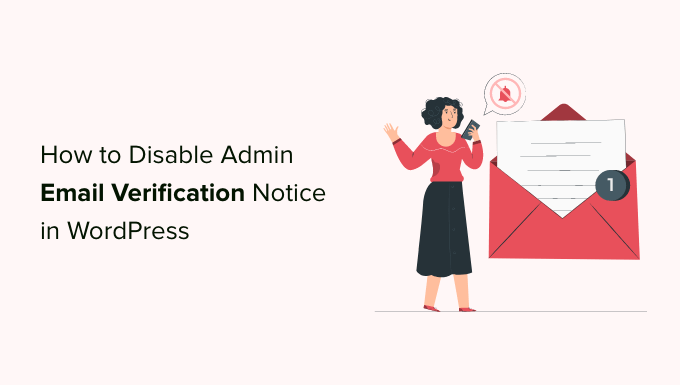
¿Qué es un aviso de verificación del correo electrónico del administrador en WordPress?
La función de aviso de verificación del correo electrónico del administrador se introdujo en WordPress 5.3. Su finalidad es mostrar una pantalla a los administradores de sitios web cada cierto tiempo en la que se les pide que verifiquen la dirección de correo electrónico de su sitio.
El aviso de verificación del correo electrónico del administrador garantiza que la dirección de correo electrónico facilitada por el administrador es correcta y sigue en uso. Esto se debe a que tener un correo electrónico que funcione es importante para la seguridad y la gestión del sitio.

Sin embargo, aunque en un principio estaba previsto que apareciera cada seis meses, a veces el aviso de verificación del correo electrónico del administrador puede mostrarse con más frecuencia de la necesaria.
Esto puede ser molesto para los usuarios que sólo están tratando de acceder a sus sitios web de WordPress. ¿No sería estupendo poder desactivar el aviso de verificación del correo electrónico del administrador?
Veamos cómo desactivar fácilmente el aviso de verificación del correo electrónico del administrador. Puede hacer clic en los enlaces de abajo para saltar directamente al método que desea utilizar:
Método 1: Desactivar el aviso de verificación del correo electrónico del administrador mediante un código (recomendado)
Puedes desactivar fácilmente el aviso de verificación del correo electrónico del administrador añadiendo un fragmento de código a tus archivos de WordPress. Si no lo has hecho antes, echa un vistazo a nuestra guía para principiantes sobre cómo pegar fragmentos de la web en WordPress.
Por lo general, tendrás que añadir el código al archivo functions. php de tu tema manualmente. Sin embargo, esto puede ser complicado y el más mínimo error puede echar abajo todo tu sitio web.
Por eso recomendamos usar WPCode. Es el mejor plugin de fragmentos de código de WordPress del mercado que hace que sea fácil y seguro añadir código personalizado a su sitio web.
Primero, necesitas instalar y activar el plugin gratuito WPCode. Para más instrucciones, echa un vistazo a nuestra guía sobre cómo instalar un plugin de WordPress.
Una vez activado, visite la página Fragmentos de código ” + Añadir fragmento desde su escritorio de administrador de WordPress.
Aquí, haga clic en el botón “Usar fragmento de código” bajo la opción “Añadir su código personalizado (nuevo fragmento de código)”.

Esto le llevará a la página “Crear fragmento de código personalizado”, donde puede empezar introduciendo un título para su fragmento de código. Puede ser cualquier cosa que le ayude a identificar el código.
A continuación, seleccione “Fragmento de código PHP” como “Tipo de código” en el menú desplegable de la derecha.
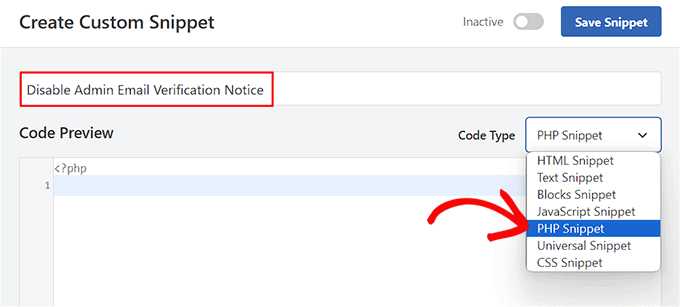
Después, todo lo que tiene que hacer es copiar y pegar el siguiente fragmento de código PHP en el cuadro “Vista previa del código”:
// Disable WordPress Administration Email verification Screen
add_filter( 'admin_email_check_interval', '__return_false' );
A continuación, desplácese hasta la sección “Inserción” y elija la opción “Inserción automática”.
El código personalizado se ejecutará automáticamente en su sitio web una vez activado.

A continuación, abra el menú desplegable “Ubicación” y seleccione la opción “Solo administrador”.
Una vez hecho esto, el fragmento de código solo se ejecutará en el área de administrador de WordPress una vez activado.
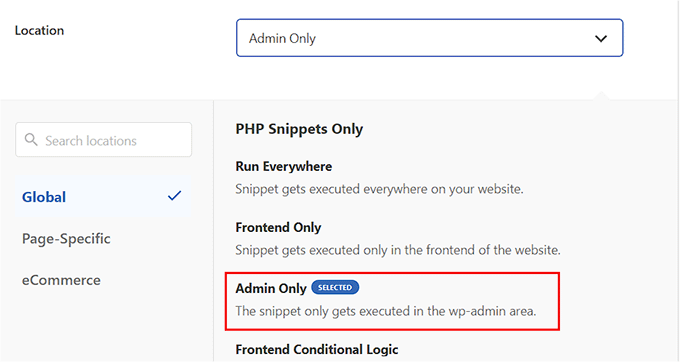
Ahora, vaya a la parte superior de la página y cambie el conmutador de “Inactivo” a “Activo” en la esquina superior derecha y, a continuación, haga clic en el botón “Guardar fragmento de código”.
Una vez que haya guardado y activado el fragmento de código, se ejecutará automáticamente en su sitio.
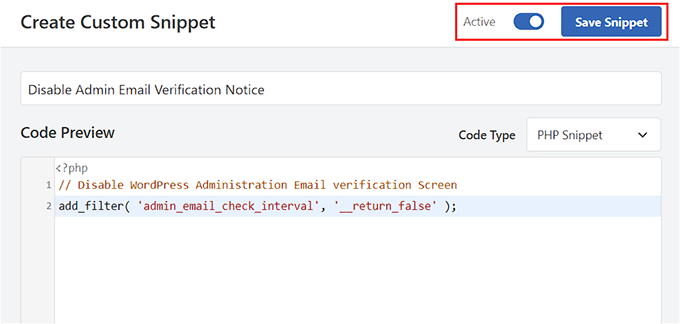
Ahora, ya no verá el aviso de verificación del correo electrónico del administrador.
Método 2: Desactivar el aviso de verificación del correo electrónico del administrador mediante un plugin
Si no desea añadir código a su sitio de WordPress, siempre puede utilizar un plugin.
Primero, necesitas instalar y activar el plugin Make Disable Admin Email Verification Prompt. Para obtener más instrucciones, puede marcar / comprobar nuestra guía para principiantes sobre cómo instalar un plugin de WordPress.
Una vez activado, visite la página Ajustes ” General de su escritorio de administrador de WordPress y desplácese hasta la parte inferior.
Aquí encontrará la opción “Desactivar la indicación de verificación del correo electrónico del administrador” y deberá marcar la casilla situada junto a ella.
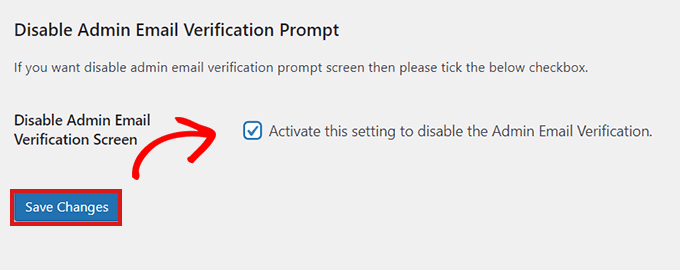
Una vez hecho esto, no olvides hacer clic en el botón “Guardar cambios” para guardar tus ajustes.
Ya está. Ni tú ni tu equipo deberíais volver a ver el aviso de verificación del correo electrónico del administrador.
Bonificación: Desactivar la notificación automática de actualizaciones por correo electrónico en WordPress
Aparte del aviso de verificación del administrador, también puede desactivar el correo electrónico de actualización automática en su blog de WordPress.
Por defecto, WordPress le envía un correo electrónico con cada actualización del núcleo, tema o plugin de WordPress, lo que puede resultar molesto.

Sin embargo, puede desactivar fácilmente esta notificación instalando y activando el plugin Manage Notification E-mails. Para más detalles, consulta nuestra guía paso a paso sobre cómo instalar un plugin de WordPress.
Tras la activación, diríjase a la página Ajustes ” Correos electrónicos de notificación del panel de control de WordPress y desmarque las opciones de correo electrónico de actualización de WordPress.
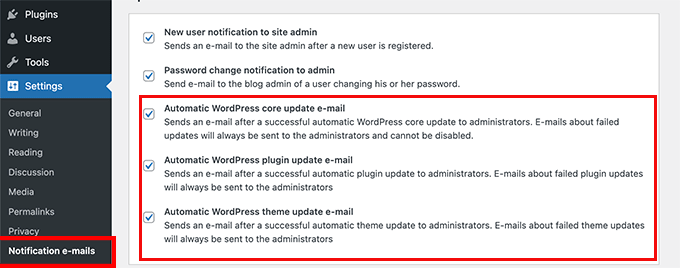
A continuación, haz clic en el botón “Guardar cambios” para guardar la configuración. Ahora ha desactivado correctamente los correos electrónicos de actualización. Para obtener más información, consulte nuestro tutorial sobre cómo desactivar las notificaciones automáticas de correo electrónico de actualización en WordPress.
Esperamos que este artículo te haya ayudado a aprender cómo desactivar el aviso de verificación de correo electrónico del administrador en WordPress. Puede que también quieras ver nuestro tutorial sobre cómo desactivar las notificaciones automáticas de actualizaciones por correo electrónico en WordPress y nuestra comparativa de los mejores servicios de email marketing para aumentar el tráfico y las ventas de tu sitio web.
If you liked this article, then please subscribe to our YouTube Channel for WordPress video tutorials. You can also find us on Twitter and Facebook.





Syed Balkhi says
Hey WPBeginner readers,
Did you know you can win exciting prizes by commenting on WPBeginner?
Every month, our top blog commenters will win HUGE rewards, including premium WordPress plugin licenses and cash prizes.
You can get more details about the contest from here.
Start sharing your thoughts below to stand a chance to win!